
Créer un environnement de développement pour D365
Pour développer dans Microsoft Dynamics 365 pour Finance et Opérations, vous avez besoin d’un environnement de développement. Dans cet article, vous apprendrez comment créer un environnement de développement D365. Une fois cet environnement configuré, vous pourrez l’utiliser pour effectuer des tests du système et développer de nouvelles fonctionnalités à l’aide de Visual Studio.
Contenu de l'article
- Prérequis
- Créer un projet
- Différents types d’environnements
- Standard et Add-On
- Environnements de développement hébergés dans le cloud
- Image d’environnement (VHD)
- Télécharger l’environnement de développement
- Créer le VHD
- Activer Hyper-V sous Windows
- Nouvelle machine virtuelle Hyper-V
- Exécuter l’environnement de développement
- Provisionner l’utilisateur administrateur
- Obtenir l’URL D365
- Configurer Visual Studio
- Démarrer le service de gestion des lots
- Conclusion
Vous pourriez utiliser cet environnement pour les futurs articles que je publierai.
Prérequis
Pour créer un environnement de développement D365, vous devez utiliser Life Cycle Services (LCS). Rendez-vous sur lcs.dynamics.com, puis connectez-vous ou créez un compte. Votre compte doit appartenir à une organisation cliente de Microsoft Dynamics 365 F&O ou à un partenaire pour pouvoir créer une machine de développement. Sinon, malheureusement, vous ne pourrez pas créer d’environnement.
Créer un projet
Avant de pouvoir créer un environnement de développement D365, vous devez d’abord créer un projet LCS. Après vous être connecté à Life Cycle Services (LCS), créez un nouveau projet en cliquant sur le bouton « + » ou sélectionnez un projet existant.
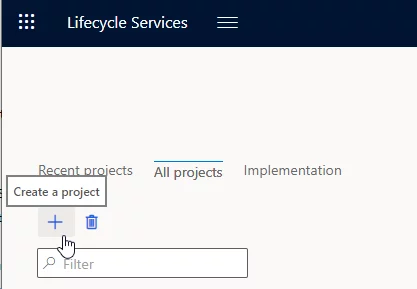
Dans la fenêtre qui s’ouvre, choisissez l’option adaptée à vos besoins. Pour cet exemple, j’ai choisi « Migrer, créer des solutions et apprendre ».
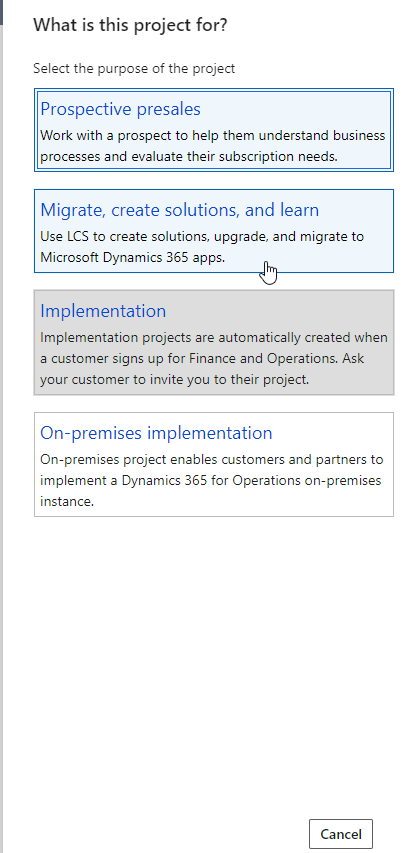
Ensuite, dans la fenêtre « Créer un projet », renseignez un nom et définissez le nom du produit sur « Finance and Operations ». Consultez ci-dessous comment j’ai configuré les autres champs.
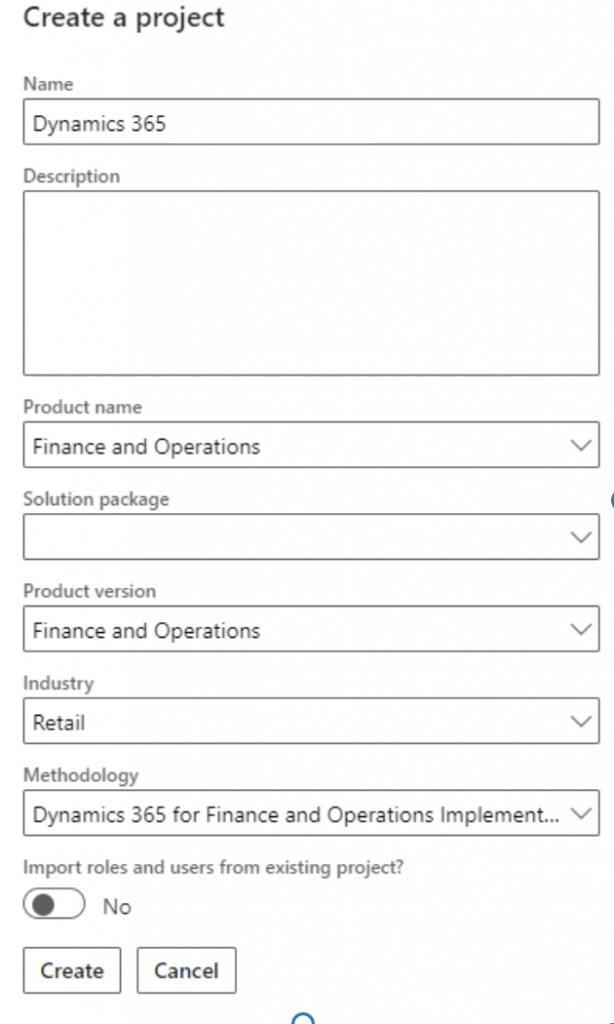
Enfin, vous serez redirigé vers le tableau de bord de votre projet LCS.
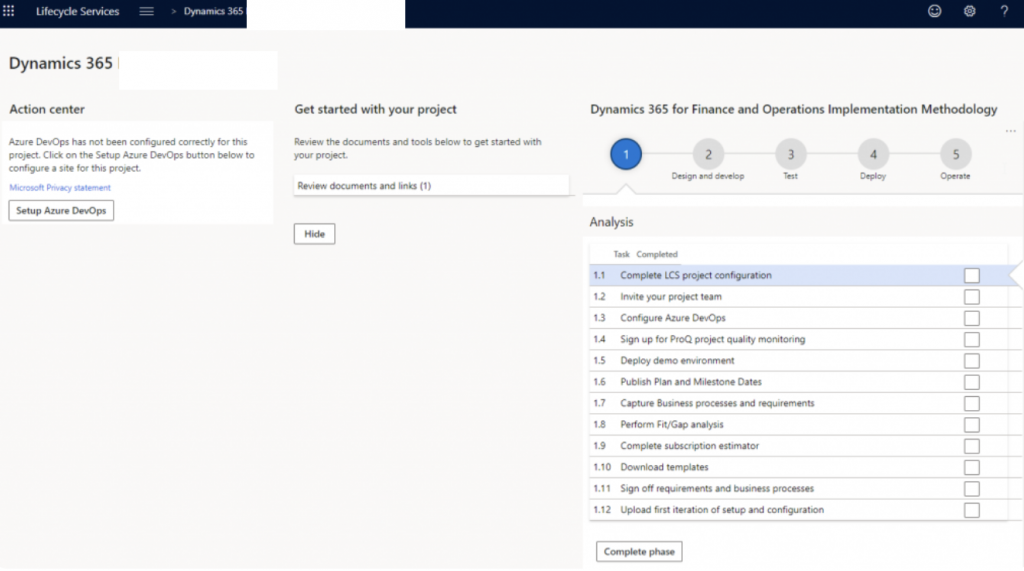
Différents types d’environnements
Avant d’aller plus loin, je souhaite expliquer les différents types d’environnements déployables via LCS. Comprendre ces différences est crucial pour savoir quand utiliser chacun d’eux. Consultez également la documentation Microsoft qui détaille les types d’environnements.
Standard et Add-On
Les environnements de niveau 2 et supérieurs peuvent être créés dans le tenancy Microsoft. Ces machines sont généralement utilisées pour les tests d’acceptation, les tests de performance et la production. Elles apparaissent dans le panneau « Environnements » du tableau de bord, avec un fond de boîte verte, et sont facturées mensuellement selon divers facteurs.

Ces environnements NE SONT PAS des environnements de développement D365. Les utilisateurs ne peuvent pas se connecter à la machine via le bureau à distance. La seule façon de modifier le code dans ces environnements est d’appliquer un « package » de code.
Environnements de développement hébergés dans le cloud
Les environnements de développement D365 hébergés dans Azure peuvent également être créés. Ces environnements sont hébergés dans un abonnement Microsoft Azure et facturés dans le cadre de cet abonnement.
Pour voir ces environnements, cliquez sur le bouton « trois lignes » dans la barre supérieure de LCS, puis sélectionnez « Environnements hébergés dans le cloud ».
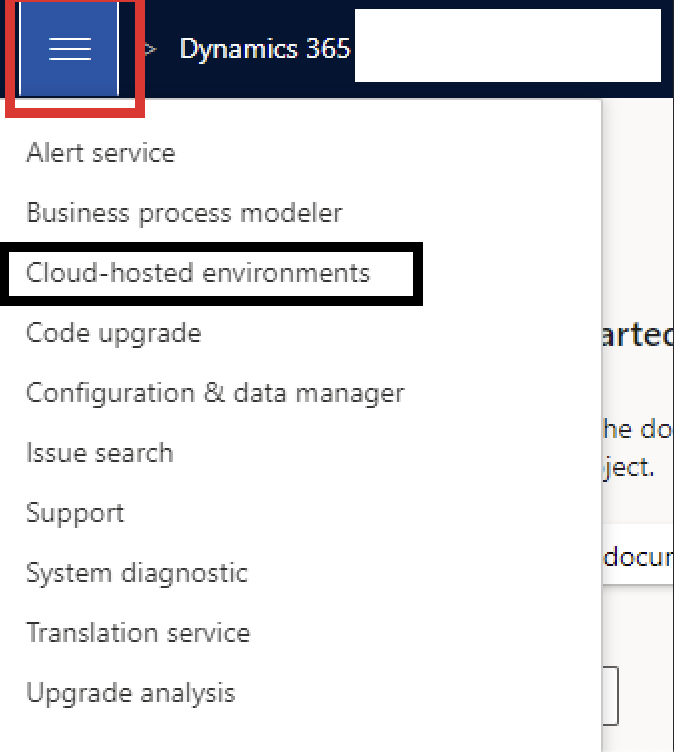
Initialement, cette liste n’affichera aucun environnement. Cependant, un nouvel environnement de développement D365 peut être ajouté en cliquant sur le bouton « + Ajouter ».
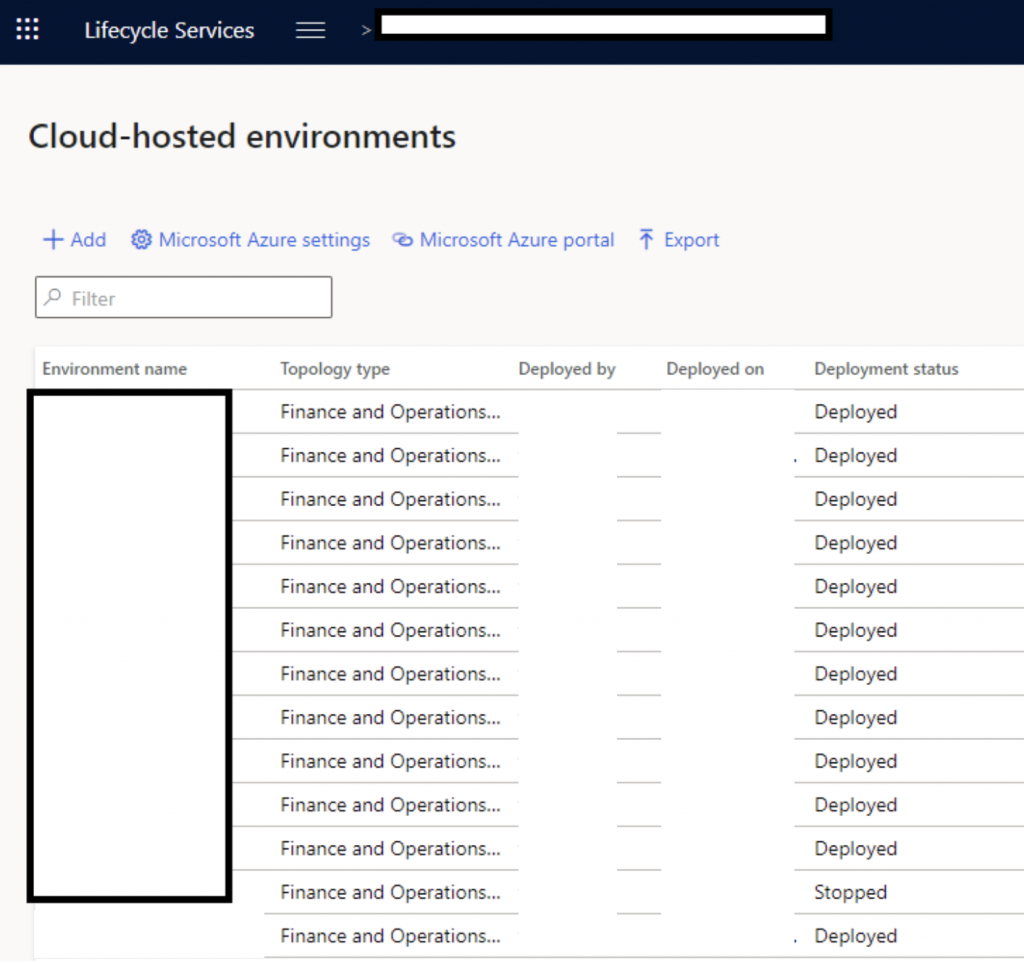
Je couvrirai la création d’un environnement hébergé dans le cloud Azure dans un article séparé. Suivez la documentation Microsoft pour les étapes. Dans cet article, je me concentrerai sur le troisième type d’environnement.
Image d’environnement (VHD)
Enfin, le troisième type est une image d’environnement de développement D365, ou disque dur virtuel (VHD). Ce type d’environnement est hébergé sur votre propre ordinateur et peut être téléchargé depuis Life Cycle Services (LCS).
Contrairement aux autres types, ces environnements ne nécessitent pas d’abonnement payant. Cependant, vous devez toujours être client ou partenaire avec un accès LCS pour télécharger ces fichiers. Une fois téléchargés, ils peuvent être utilisés sur n’importe quelle machine.
Notez que l’exécution d’un environnement de développement D365 sur votre ordinateur nécessite beaucoup de mémoire et de puissance de traitement, ce qui peut le rendre plus lent qu’une machine dédiée hébergée dans le cloud ou une machine de niveau 2. Cependant, il est très utile pour les développeurs qui n’ont pas besoin de hautes performances pour écrire leur code.
Télécharger l’environnement de développement
Pour télécharger l’environnement de développement D365, accédez au tableau de bord LCS. Ensuite, sélectionnez l’icône « Bibliothèque d’actifs » tout à droite.
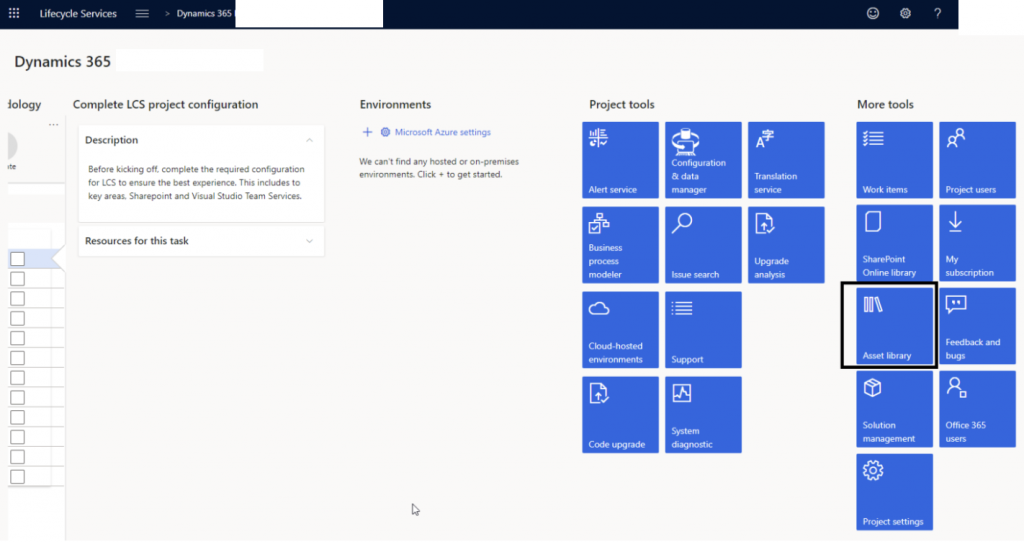
Vous pouvez également trouver la « Bibliothèque d’actifs » sous le menu déroulant des trois lignes.
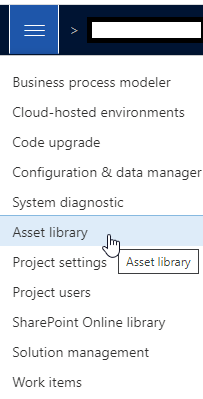
D’abord, sélectionnez l’onglet « VHD téléchargeable » sur la gauche. Ensuite, cliquez sur le bouton « Importer ».
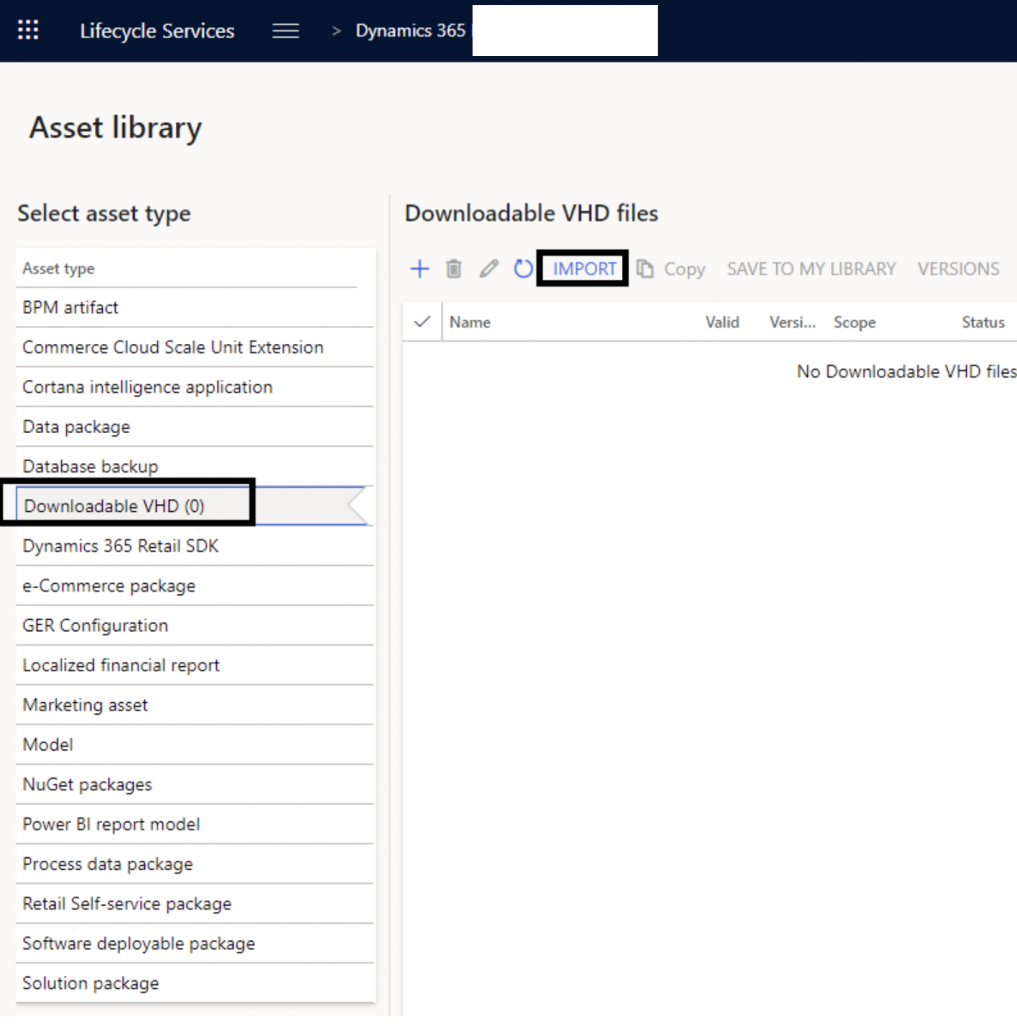
Dans la fenêtre qui s’ouvre, sélectionnez un fichier, puis cliquez sur le bouton « Choisir ». Répétez l’opération en cliquant sur « Importer », en sélectionnant une ligne, puis en cliquant sur « Choisir », jusqu’à ce que toutes les lignes soient ajoutées.

À la fin, vous devriez voir toutes les parties listées dans la grille.
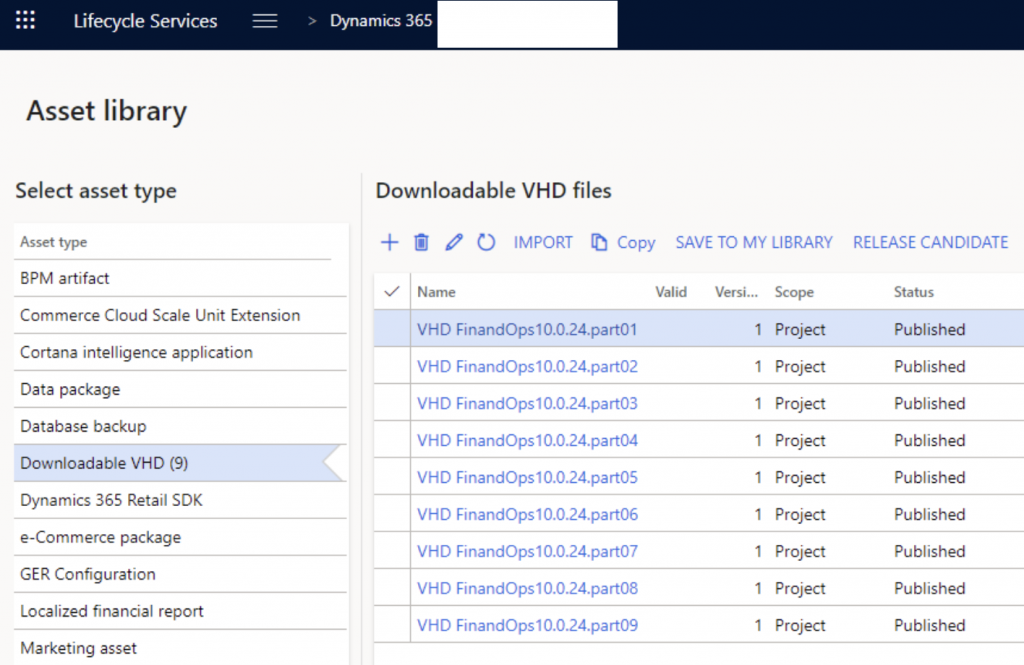
Enfin, cliquez sur chaque texte bleu pour télécharger chaque partie. Notez que chaque fichier est VOLUMINEUX, dans ce cas, plus de 3 Go. Par conséquent, vous voudrez peut-être télécharger un fichier à la fois.
Créer le VHD
Une fois tous les fichiers téléchargés, double-cliquez sur le fichier part01, celui qui se termine par .exe.

Cette application extraira tous les fichiers compressés et créera un fichier de disque dur virtuel (.vhd) unique.
D’abord, acceptez le contrat de licence. Ensuite, spécifiez une destination pour le fichier VHD. Enfin, cliquez sur « Extraire ».
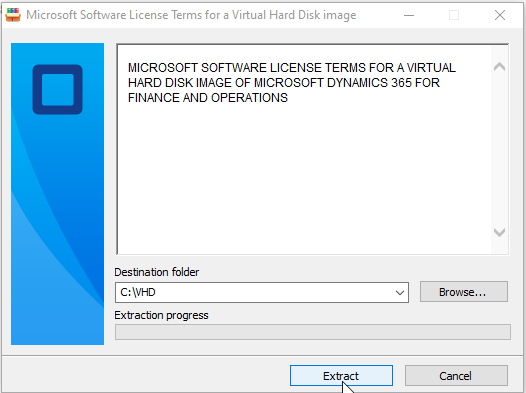
À la fin, vous devriez voir un fichier avec l’extension .vhd créé. Dans mon cas, il faisait environ 90 Go.
Activer Hyper-V sous Windows
Avant de pouvoir exécuter le disque dur virtuel, vous devez d’abord activer Hyper-V sur la machine. Si vous l’avez déjà fait, vous pouvez passer ces étapes.
D’abord, cliquez sur Windows > Démarrer. Ensuite, tapez « Activer ou désactiver des fonctionnalités Windows » et sélectionnez le résultat.
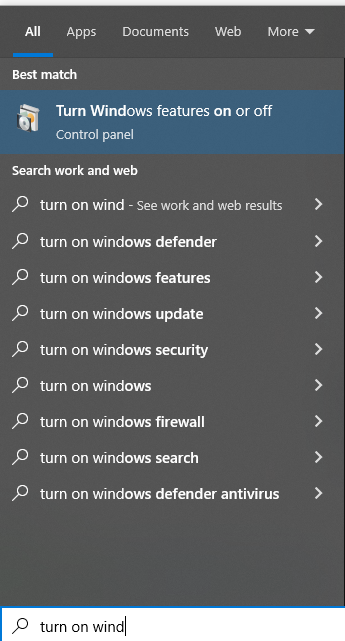
Ensuite, cochez la case à côté du dossier « Hyper-V ». Les dossiers en dessous seront également cochés.
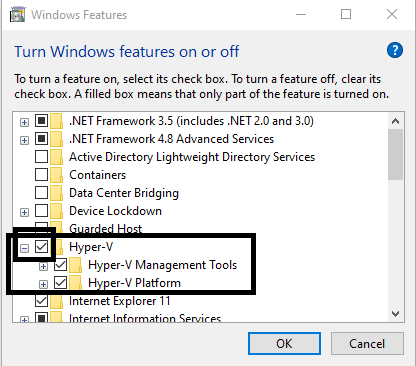
Enfin, cliquez sur « OK » et attendez que la fonctionnalité soit installée. Vous devrez peut-être redémarrer votre ordinateur ensuite.
Consultez la documentation Microsoft ici.
Nouvelle machine virtuelle Hyper-V
Ensuite, nous devons créer la machine virtuelle.
Allez dans Windows > Démarrer et tapez « Hyper-V ». Sélectionnez l’application Hyper-V.
Une fois le gestionnaire Hyper-V ouvert, sélectionnez Nouveau > Machine virtuelle.
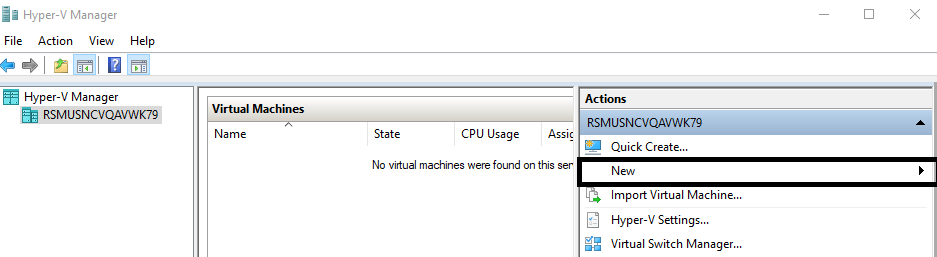
D’abord, cliquez sur « Suivant » sur l’écran « Avant de commencer ».
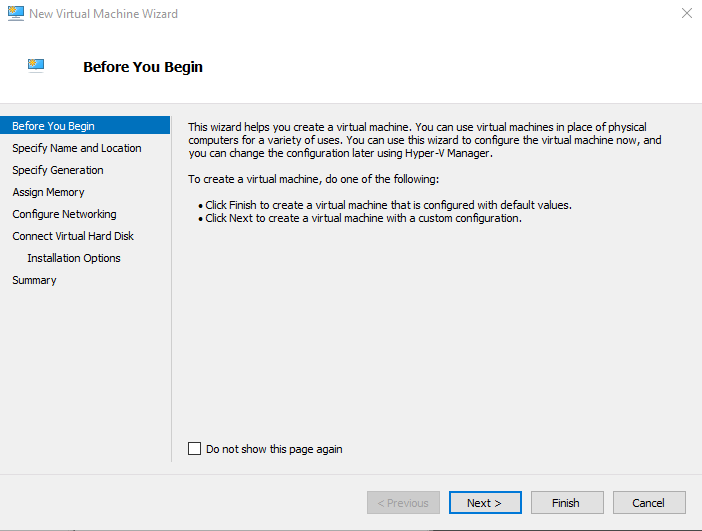
Ensuite, entrez un nom pour la machine virtuelle, puis cliquez sur « Suivant ».
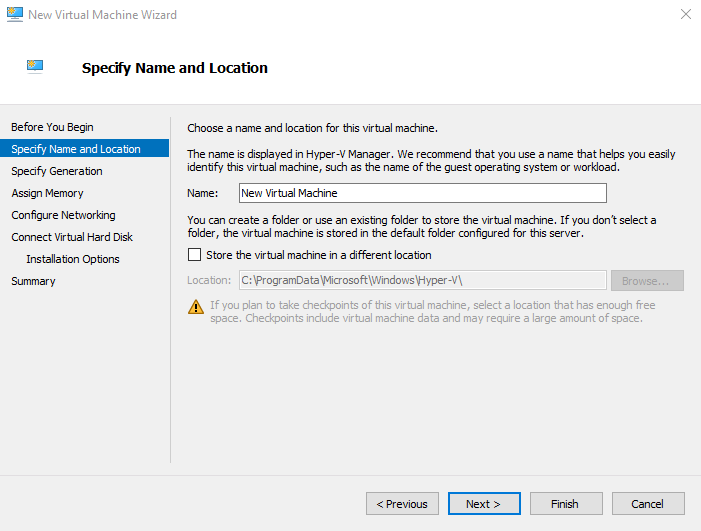
Troisièmement, spécifiez une génération. Dans cet exemple, j’ai spécifié « Génération 1 ».
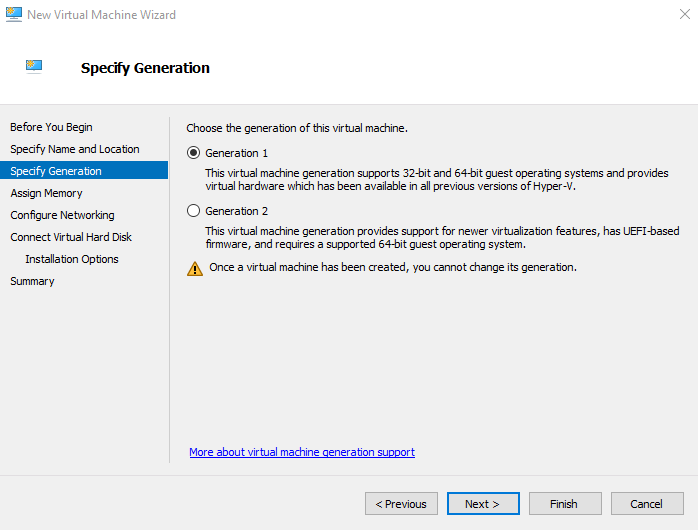
Quatrièmement, entrez la quantité de mémoire que la machine virtuelle peut utiliser. À mon avis, vous devriez spécifier au moins 8 Go de mémoire, voire plus. Sinon, votre environnement de développement D365 risque de fonctionner très lentement.
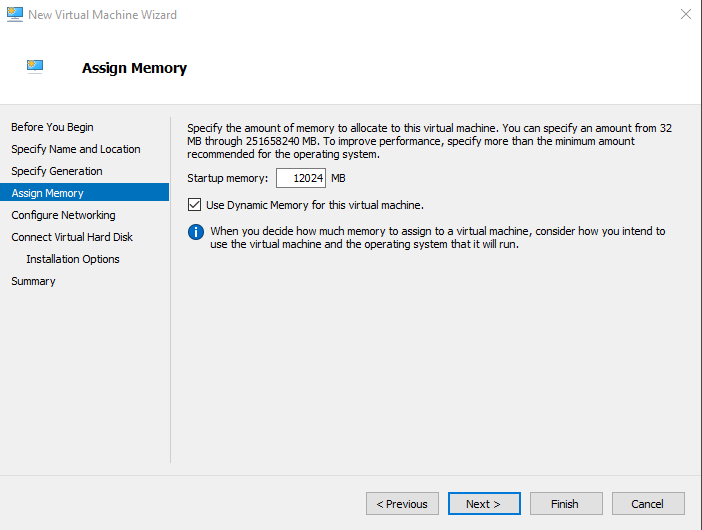
Cinquièmement, définissez la connexion sur « Commutateur par défaut ». Cela contrôle l’accès du système à Internet.
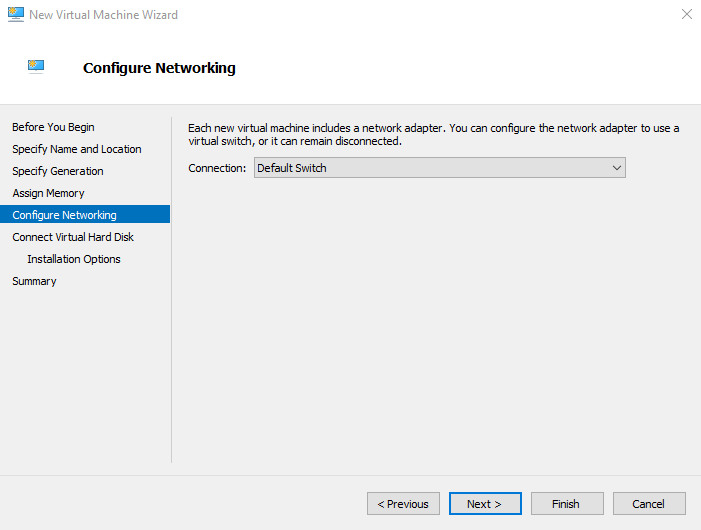
Sixièmement, sélectionnez l’option « Utiliser un disque dur virtuel existant ». Ensuite, cliquez sur Parcourir, sélectionnez le fichier .vhd, cliquez sur « Ouvrir », puis sur « Suivant » dans l’assistant.

Enfin, cliquez sur « Terminer » sur l’écran de résumé.
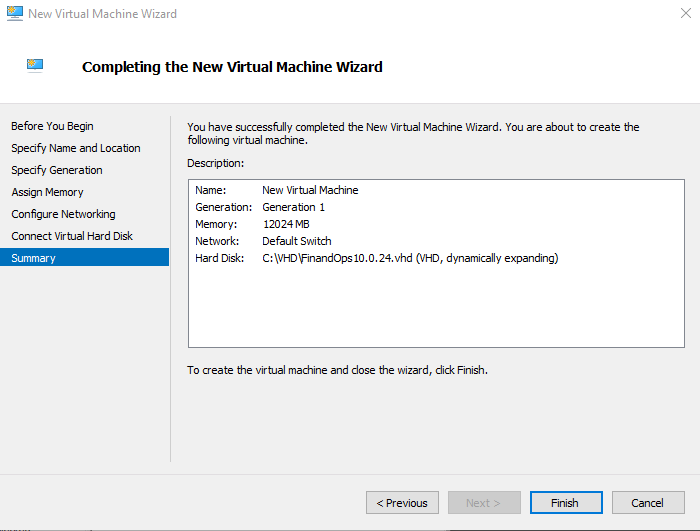
Exécuter l’environnement de développement
Enfin, nous pouvons exécuter l’environnement de développement D365.
Après avoir démarré le gestionnaire Hyper-V, faites un clic droit sur la machine virtuelle et cliquez sur « Connecter ».
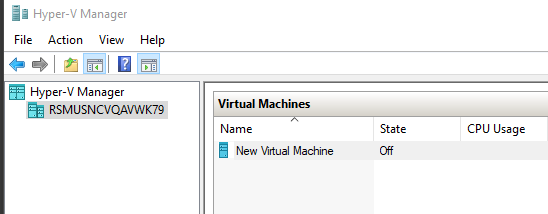
Ensuite, cliquez sur « Démarrer » dans la fenêtre qui s’ouvre.
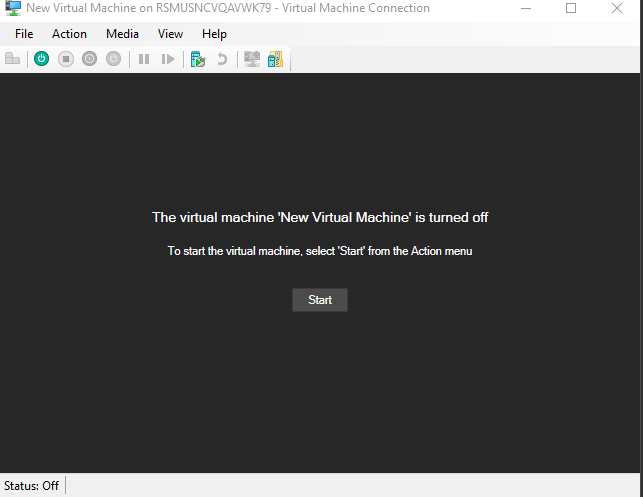
Confirmez la configuration de l’affichage, puis cliquez sur « Connecter ».
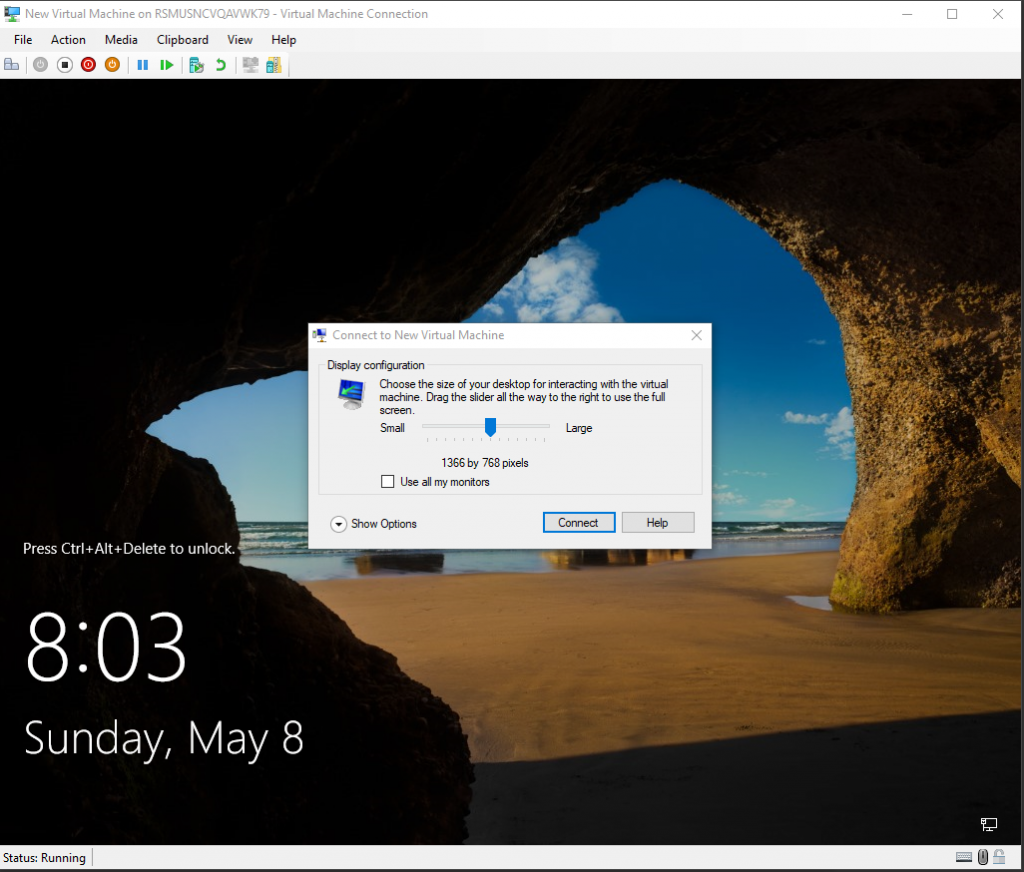
Connectez-vous avec les informations que vous avez définies
Consultez également la documentation Microsoft ici.
Provisionner l’utilisateur administrateur
Vous êtes enfin dans votre environnement de développement D365 personnel. Mais il reste encore quelques étapes.
Sur le bureau, il y a un raccourci nommé « AdminUserProvisioning ». Double-cliquez sur ce raccourci.
Lorsque la fenêtre s’ouvre, entrez une adresse e-mail Azure Active Directory dans le champ « Adresse e-mail ». Ensuite, cliquez sur « Soumettre ».
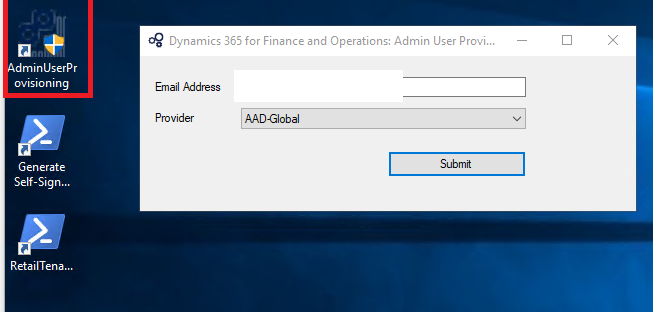
Notez qu’après avoir cliqué sur « Soumettre », vous devrez probablement attendre plusieurs minutes.
Obtenir l’URL D365
Habituellement, vous ouvririez un navigateur et navigueriez vers l’environnement D365 à l’aide d’une URL reçue. Dans ce cas, vous n’en avez pas encore reçu.
Allez dans Windows > Démarrer et tapez « IIS », puis sélectionnez Gestionnaire des services d’information Internet (IIS).
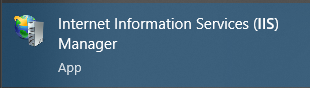
Sur le côté gauche, développez les nœuds jusqu’à ce que vous voyiez celui nommé « Service AOS ». Sélectionnez-le.
Sur le côté droit, cliquez sur le texte bleu sous « Parcourir le site Web ».
Cela ouvrira un navigateur vers l’environnement D365. Vous pouvez mettre cette URL en favori pour une utilisation future.
Configurer Visual Studio
Allez dans Windows > Démarrer, tapez « Visual Studio », faites un clic droit sur l’application Visual Studio et sélectionnez « Exécuter en tant qu’administrateur ». Connectez-vous à Visual Studio. Une fois Visual Studio ouvert, sélectionnez Affichage > Explorateur d’applications pour voir tout le code source Microsoft de base.
Démarrer le service de gestion des lots
Pour exécuter des tâches par lots dans votre environnement de développement D365, vous devez démarrer le service de gestion des lots.
D’abord, allez dans Windows > Démarrer, tapez « Services », et sélectionnez l’application « Services » lorsqu’elle apparaît.
Ensuite, sélectionnez le service nommé « Microsoft Dynamics 365 Unified Operations : Service de gestion des lots ». Enfin, cliquez sur le lien « Démarrer ».
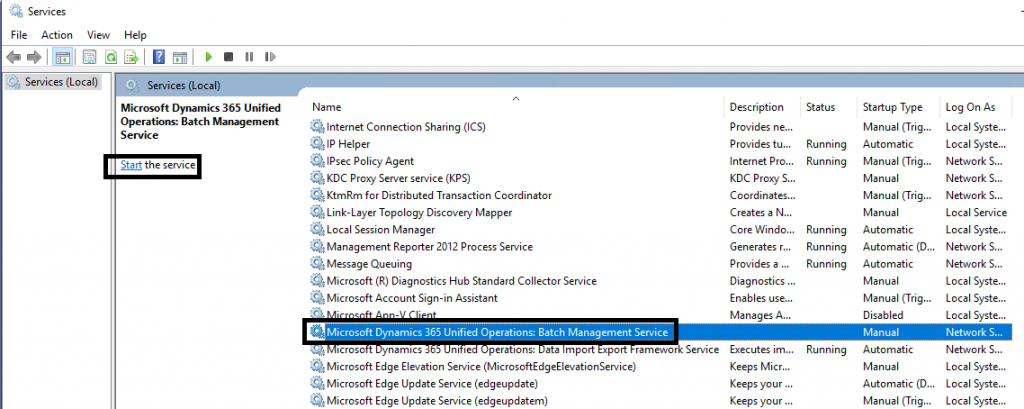
Conclusion
Dans cet article, vous avez découvert les différents types d’environnements D365 qui peuvent être créés. Après avoir téléchargé et installé une image VHD, vous disposez désormais de votre propre environnement de développement D365 ! Vous pouvez utiliser cet environnement pour suivre de nombreux autres articles listés que je vais poster ici. Amusez-vous !





